Telegramдёӯж–ҮзүҲеӯҳеӮЁз©әй—ҙжё…зҗҶз»ҲжһҒжүӢеҶҢ
жң¬ж–ҮиҜҰз»Ҷд»Ӣз»ҚдәҶTelegramдёӯж–ҮзүҲзҡ„еӯҳеӮЁз©әй—ҙжё…зҗҶж–№жі•пјҢеё®еҠ©з”ЁжҲ·жңүж•ҲйҮҠж”ҫжүӢжңәеҶ…еӯҳгҖӮйҖҡиҝҮжё…зҗҶзј“еӯҳгҖҒз®ЎзҗҶж–Ү件е’ҢдјҳеҢ–и®ҫзҪ®пјҢжӮЁеҸҜд»ҘдҝқжҢҒTelegramиҝҗиЎҢжөҒз•…пјҢйҒҝе…ҚеӯҳеӮЁз©әй—ҙдёҚи¶ізҡ„й—®йўҳгҖӮжң¬ж–ҮйҖӮеҗҲжүҖжңүдҪҝз”ЁTelegramдёӯж–ҮзүҲзҡ„з”ЁжҲ·пјҢжҸҗдҫӣе®һз”Ёдё”ж“ҚдҪңз®Җдҫҝзҡ„жё…зҗҶжҠҖе·§гҖӮ
дёҖгҖҒдёәд»Җд№ҲйңҖиҰҒжё…зҗҶTelegramеӯҳеӮЁз©әй—ҙпјҹ
йҡҸзқҖдҪҝз”Ёж—¶й—ҙзҡ„еўһеҠ пјҢTelegramдјҡиҮӘеҠЁзј“еӯҳеӨ§йҮҸеӣҫзүҮгҖҒи§Ҷйў‘гҖҒиҜӯйҹіж¶ҲжҒҜе’Ңж–Ү件пјҢиҝҷдәӣж•°жҚ®дјҡеҚ з”ЁжүӢжңәеӨ§йҮҸеӯҳеӮЁз©әй—ҙгҖӮзү№еҲ«жҳҜеҜ№дәҺеӯҳеӮЁе®№йҮҸжңүйҷҗзҡ„и®ҫеӨҮпјҢе®ҡжңҹжё…зҗҶеӯҳеӮЁз©әй—ҙиғҪеӨҹпјҡ
- йҮҠж”ҫжүӢжңәеҶ…еӯҳпјҢжҸҗеҚҮзі»з»ҹиҝҗиЎҢйҖҹеәҰ
- еҮҸе°‘еә”з”ЁеҚЎйЎҝпјҢзЎ®дҝқж¶ҲжҒҜжҺҘ收е’ҢеҸ‘йҖҒжөҒз•…
- йҒҝе…Қеӣ еӯҳеӮЁдёҚи¶іеҜјиҮҙзҡ„дёӢиҪҪеӨұиҙҘжҲ–ж•°жҚ®дёўеӨұ
дәҢгҖҒTelegramдёӯж–ҮзүҲеӯҳеӮЁз©әй—ҙжё…зҗҶзҡ„дё»иҰҒж–№жі•
1. жё…зҗҶзј“еӯҳж–Ү件
TelegramжҸҗдҫӣдәҶеҶ…зҪ®зҡ„зј“еӯҳжё…зҗҶеҠҹиғҪпјҢз”ЁжҲ·еҸҜд»ҘжҢүз…§д»ҘдёӢжӯҘйӘӨж“ҚдҪңпјҡ
- жү“ејҖTelegramдёӯж–ҮзүҲпјҢзӮ№еҮ»е·ҰдёҠи§’зҡ„иҸңеҚ•жҢүй’®пјҲжҲ–еҗ‘еҸіж»‘еҠЁеұҸ幕пјүгҖӮ
- иҝӣе…ҘвҖңи®ҫзҪ®вҖқйҖүйЎ№гҖӮ
- йҖүжӢ©вҖңж•°жҚ®дёҺеӯҳеӮЁвҖқж Ҹзӣ®гҖӮ
- зӮ№еҮ»вҖңеӯҳеӮЁдҪҝз”Ёжғ…еҶөвҖқжҲ–вҖңеӯҳеӮЁе’Ңзј“еӯҳвҖқгҖӮ
- еңЁзј“еӯҳйғЁеҲҶпјҢзӮ№еҮ»вҖңжё…зҗҶзј“еӯҳвҖқжҢүй’®пјҢйҖүжӢ©иҰҒеҲ йҷӨзҡ„ж–Ү件зұ»еһӢпјҢеҰӮеӣҫзүҮгҖҒи§Ҷйў‘гҖҒиҜӯйҹіжҲ–ж–Ү件гҖӮ
- зЎ®и®Өжё…зҗҶеҚіеҸҜйҮҠж”ҫеӯҳеӮЁз©әй—ҙгҖӮ
2. з®ЎзҗҶиҒҠеӨ©ж–Ү件
йғЁеҲҶиҒҠеӨ©дёӯзҡ„еӨҡеӘ’дҪ“ж–Ү件еҚ з”ЁиҫғеӨ§з©әй—ҙпјҢжӮЁеҸҜд»Ҙпјҡ
- иҝӣе…Ҙе…·дҪ“иҒҠеӨ©з•ҢйқўпјҢзӮ№еҮ»иҒҠеӨ©еҗҚз§°жҹҘзңӢвҖңе…ұдә«еӘ’дҪ“вҖқгҖӮ
- жүӢеҠЁеҲ йҷӨдёҚйңҖиҰҒзҡ„еӣҫзүҮгҖҒи§Ҷйў‘жҲ–ж–Ү件гҖӮ
- еҰӮжһңжҳҜзҫӨз»„иҒҠеӨ©пјҢеҸҜд»ҘйҖүжӢ©йҖҖеҮәдёҚеёёз”ЁзҫӨз»„пјҢеҮҸе°‘ж— з”Ёж–Ү件жҢҒз»ӯз§ҜзҙҜгҖӮ
3. и®ҫзҪ®иҮӘеҠЁжё…зҗҶ规еҲҷ
дёәдәҶйҒҝе…Қзј“еӯҳеҶҚж¬Ўе Ҷз§ҜпјҢTelegramж”ҜжҢҒиҮӘеҠЁжё…зҗҶи®ҫзҪ®пјҡ
- еңЁвҖңеӯҳеӮЁдҪҝз”Ёжғ…еҶөвҖқйЎөйқўпјҢжүҫеҲ°вҖңиҮӘеҠЁеҲ йҷӨеӘ’дҪ“вҖқйҖүйЎ№гҖӮ
- и®ҫзҪ®иҮӘеҠЁеҲ йҷӨзј“еӯҳзҡ„ж—¶й—ҙе‘ЁжңҹпјҢжҜ”еҰӮйҖүжӢ©3еӨ©гҖҒ1е‘ЁжҲ–1дёӘжңҲгҖӮ
- ејҖеҗҜиҮӘеҠЁжё…зҗҶеҗҺпјҢTelegramдјҡе®ҡжңҹеҲ йҷӨжҢҮе®ҡжңҹйҷҗеӨ–зҡ„зј“еӯҳж–Ү件гҖӮ
4. и°ғж•ҙдёӢиҪҪе’Ңдҝқеӯҳи®ҫзҪ®
йҖҡиҝҮеҗҲзҗҶи®ҫзҪ®иҮӘеҠЁдёӢиҪҪпјҢеҸҜд»ҘеҮҸе°‘ж— з”Ёж–Ү件зҡ„дә§з”ҹпјҡ
- иҝӣе…ҘвҖңж•°жҚ®дёҺеӯҳеӮЁвҖқ вҶ’ вҖңиҮӘеҠЁдёӢиҪҪеӘ’дҪ“вҖқпјҢж №жҚ®зҪ‘з»ңзҺҜеўғйҖүжӢ©иҮӘеҠЁдёӢиҪҪзҡ„еӘ’дҪ“зұ»еһӢгҖӮ
- е…ій—ӯдёҚеҝ…иҰҒзҡ„иҮӘеҠЁдёӢиҪҪйҖүйЎ№пјҢйҒҝе…ҚеӨ§йҮҸж–Ү件дёӢиҪҪеҚ з”Ёз©әй—ҙгҖӮ
дёүгҖҒеӨҮд»ҪйҮҚиҰҒж•°жҚ®пјҢйҒҝе…ҚиҜҜеҲ йЈҺйҷ©
еңЁжё…зҗҶеӯҳеӮЁз©әй—ҙеүҚпјҢе»әи®®е…ҲеӨҮд»ҪйҮҚиҰҒзҡ„иҒҠеӨ©и®°еҪ•е’Ңж–Ү件гҖӮжӮЁеҸҜд»Ҙпјҡ
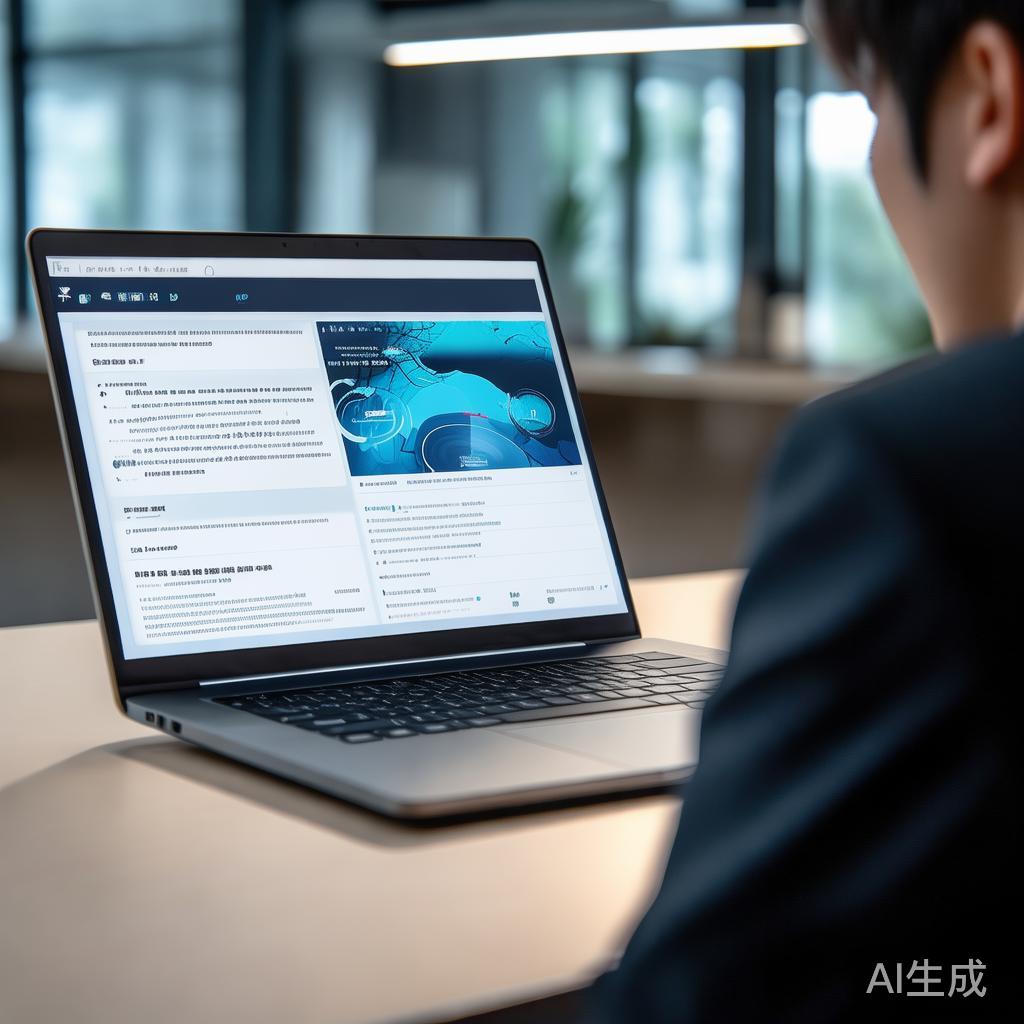
- е°ҶйҮҚиҰҒж–Ү件еҜјеҮәиҮідә‘зӣҳжҲ–з”өи„‘гҖӮ
- дҪҝз”ЁTelegramзҡ„вҖңиҒҠеӨ©еҜјеҮәвҖқеҠҹиғҪпјҲPCз«Ҝж”ҜжҢҒпјүеӨҮд»ҪиҒҠеӨ©и®°еҪ•гҖӮ
еӣӣгҖҒжҖ»з»“
Telegramдёӯж–ҮзүҲеӯҳеӮЁз©әй—ҙжё…зҗҶ并дёҚеӨҚжқӮпјҢеҸӘйңҖжҺҢжҸЎд»ҘдёҠеҮ дёӘжӯҘйӘӨпјҢеҚіеҸҜжңүж•ҲйҮҠж”ҫжүӢжңәеҶ…еӯҳпјҢдҝқиҜҒеә”з”ЁжөҒз•…иҝҗиЎҢгҖӮйҖҡиҝҮе®ҡжңҹжё…зҗҶзј“еӯҳгҖҒз®ЎзҗҶж–Ү件е’Ңи®ҫзҪ®иҮӘеҠЁеҲ йҷӨ规еҲҷпјҢжӮЁеҸҜд»ҘиҪ»жқҫз»ҙжҠӨTelegramзҡ„еӯҳеӮЁзҺҜеўғпјҢжҸҗеҚҮдҪҝз”ЁдҪ“йӘҢгҖӮ
